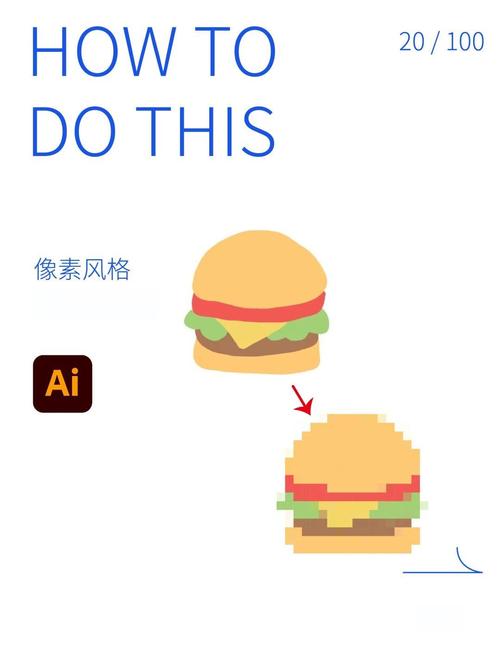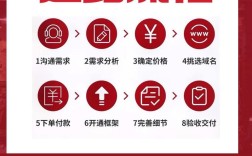要制作像素风海报,首先需要理解像素风的核心特征——以像素块为基本构成单位,通过简洁的色彩和低分辨率的复古感营造怀旧或游戏化的视觉体验,以下是详细的制作步骤,从准备工作到最终优化,涵盖工具选择、素材处理、色彩搭配和细节调整等关键环节。
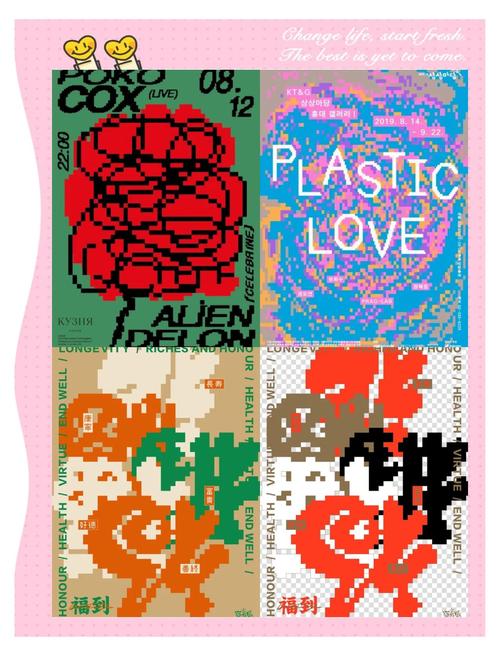
准备工作:明确主题与收集素材
在开始设计前,需先确定海报的主题和核心信息,例如复古游戏宣传、独立音乐活动或品牌联名等,像素风海报通常需要具象化的元素,因此建议收集或绘制与主题相关的像素素材,包括角色、背景、道具等,素材来源可以是:
- 手绘像素图:使用像素绘画工具(如Aseprite、Libresprite)绘制原创素材,注意保持统一的像素尺寸(如16x16、32x32像素),确保不同元素间的比例协调。
- 免费像素资源:从开源像素素材网站(如Kenney.nl、Pixel Joint)下载符合主题的素材,注意版权信息,避免商用纠纷。
- 照片转像素:若需使用照片,可通过Photoshop的“马赛克”功能初步处理,再手动调整像素块,使其更符合像素风的硬朗边缘。
创建画布与基础设置
- 新建文档:打开Photoshop,执行“文件 > 新建”,设置画布尺寸,像素风海报建议分辨率不宜过高,通常为72-150 DPI(用于屏幕展示),尺寸可根据需求设定(如1920x1080像素或自定义比例)。
- 显示网格与参考线:为精准控制像素块,需开启网格功能,执行“视图 > 显示 > 网格”,并调整网格大小(如“编辑 > 首选项 > 参考线、网格和切片”,设置网格线间隔为“10像素”,子网格为“1像素”),同时按Ctrl+’(Mac: Cmd+’)显示网格,方便对齐像素边缘。
- 设置铅笔工具:像素风绘制依赖硬朗边缘,需将绘画工具调整为像素模式,选择“铅笔工具”,在顶部工具选项栏中设置“大小”为“1像素”(或根据需求调整),并将“硬度”设为“100%”,确保绘制时边缘清晰无模糊。
构建海报主体:分层与布局
像素风海报通常采用分层设计,便于后续调整,建议按以下顺序创建图层:
- 背景层:使用“油漆桶工具”填充基础色(如深蓝、暗绿等复古色调),若需复杂背景,可通过重复绘制像素块或使用“图案叠加”效果实现。
- 主体元素层:将收集或绘制的像素素材(如角色、道具)拖入画布,按主题需求排列布局,注意对齐网格,避免元素边缘出现半像素偏移(否则会产生模糊感)。
- 文字层:像素风文字需选择像素风格字体(如“Press Start 2P”“Pixelfont”),可通过“文字工具”输入后,栅格化文字(右键文字图层 > “栅格化文字”),再使用“铅笔工具”手动调整像素边缘,确保字体与整体风格统一。
布局技巧:
- 对称与重复:像素风常利用对称构图(如中心对称、镜像重复)增强秩序感,例如将角色或道具沿中轴线对称排列。
- 留白与层次:通过色块区分前景、中景、背景,例如用浅色背景、深色主体,或添加像素阴影(使用“铅笔工具”在元素下方绘制深色像素块)增强立体感。
色彩搭配:限制色板与统一色调
像素风的色彩不宜过多,建议限制在4-8种主色内,避免画面杂乱,以下是常用配色方案:
| 风格类型 | 主色示例 | 适用场景 |
|--------------|-----------------------------|--------------------------|
| 复古游戏 | 深蓝+亮黄+玫红+黑色 | 8位机游戏宣传、怀旧主题 |
| 赛博朋克 | 紫色+青色+黑色+荧光绿 | 未来科技、电子音乐活动 |
| 暖系治愈 | 米白+浅棕+橙色+淡粉 | 独立品牌、手作市集 |
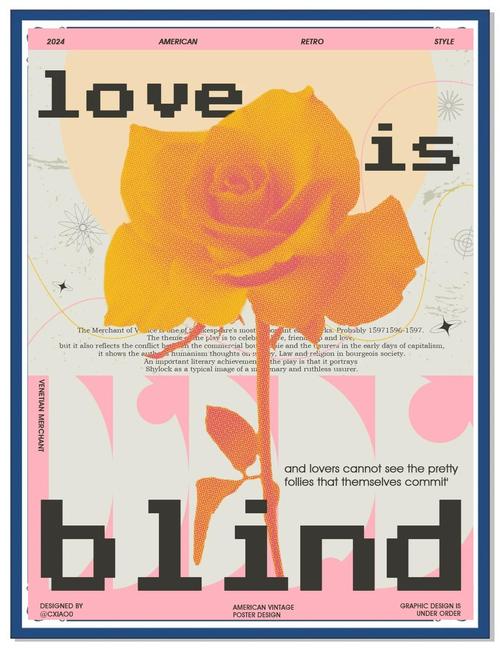
操作步骤:
- 创建“色板”窗口(“窗口 > 色板”),将选定的颜色拖入色板,方便快速切换。
- 使用“魔棒工具”选中区域后,按Alt+Delete(Mac: Option+Delete)填充前景色,或按Ctrl+Delete(Mac: Cmd+Delete)填充背景色,确保色彩纯度无渐变。
- 若需调整色彩平衡,可通过“图像 > 调整 > 色相/饱和度”微调,但避免使用模糊或渐变工具,破坏像素块的锐利感。
细节优化:像素对齐与特效添加
- 检查像素对齐:放大画布至200%-400%,检查元素边缘是否与网格完全对齐,若有偏移,使用“移动工具”结合方向键(每次移动1像素)调整。
- 添加像素特效:
- 阴影:在元素下方新建图层,使用“铅笔工具”绘制深色像素块,模拟投影效果,注意阴影方向需统一(如所有阴影均向右下角)。
- 高光:在元素左上角绘制浅色像素块,增强立体感,例如在角色肩部添加白色高光像素。
- 发光效果:选中元素图层,执行“滤镜 > 风格化 > 发光”(需确保图层为栅格化状态),手动调整发光像素的扩散范围,保持边缘清晰。
- 纹理叠加:若需增加复古质感,可叠加像素噪点纹理,新建图层,填充白色后执行“滤镜 > 杂色 > 添加杂色”,设置“数量”为5%-10%,选择“高对比度杂色”,然后将图层混合模式改为“正片叠底”,降低不透明度至20%-30%。
导出与格式优化
像素风海报主要用于屏幕展示,建议导出为PNG格式(保留透明背景)或JPG格式(支持背景色),导出步骤:
- 执行“文件 > 导出 > 存储为Web所用格式”(快捷键:Ctrl+Alt+Shift+S,Mac: Cmd+Option+Shift+S)。
- 在预设中选择“PNG-24”(支持透明)或“JPG”(品质设为80-100),确保“杂色”和“仿色”选项关闭,避免导出后出现额外的模糊像素。
相关问答FAQs
Q1:像素风海报中,如何让文字更清晰易读?
A:像素风文字清晰的关键在于“字体选择”和“像素对齐”,首先使用专门设计的像素字体(如“8-Bit Wonder”“Minecraft”),避免使用衬线或复杂字体,输入文字后,需栅格化图层,并放大至像素级别,手动删除多余或模糊的像素块,确保每个字符边缘由完整像素构成,文字颜色与背景色需保持高对比度(如黑底白字、白底黑字),避免使用相近色导致阅读困难。
Q2:如何将普通照片转换为像素风素材?
A:转换步骤分为三步:① 在Photoshop中打开照片,执行“图像 > 图像大小”,取消“重定图像比例”选项,将宽度和高度均调整为像素数的整数倍(如32像素的倍数),这一步会直接降低分辨率形成像素块;② 执行“滤镜 > 像素化 > 马赛克”,设置“单元格大小”为“5-10像素”,强化像素颗粒感;③ 使用“铅笔工具”和“魔棒工具”手动调整边缘,去除模糊过渡,并统一色板(通过“图像 > 调整 > 限制图像色彩”减少颜色数量),最终得到符合像素风的素材。